Tot i que el tema és delicat i pot donar lloc a mals usos, penso que no està de més compartir-lo, ja que sempre hi haurà ocasions en que necessitem realitzar aquesta acció sigui quina sigui la raó.
Està en l'usuari la decisió de com li donarà ús a la informació que aquí es presenta, a més que serveix perfectament per fer-nos record de com d'important és connectar els nostres dispositius d'emmagatzematge USB, únicament en ordinadors de confiança i de ser possible idealment arrencar el sistema des d'un Live CD o pendrive, això per temes de seguretat per a protegir la nostra activitat, evitar robatori de dades, no ser víctimes de keyloggers i altres males intencions insospitades.
Copia automàticament arxius d'USB s connectades
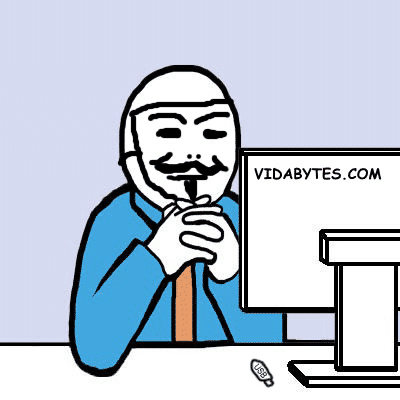
Per a aquesta tasca hi ha disponibles molts programes gratuïts i arxius batchs que podríem utilitzar, però personalment els recomano instal·lar una petita aplicació com un servei de Windows, de tal manera que el procés de copiat es realitzi de manera silenciosa, automàtica, molt lleugera però sobretot fàcil i que no consumeixi recursos.
Captura USB és el nom de la nostra aplicació aliada, és gratuïta, lliure de spyware / adware i que no té una interfície gràfica, ja que com he esmentat abans, s'instal·la com un servei i es manté sempre aquí activa en segon pla.
Quant detecta que s'ha inserit una memòria USB, còpia totes les seves dades (arxius i carpetes) a una carpeta local del nostre equip, immediata i automàticament després que l'USB està connectat.
Com es fa servir USB Capture

A la imatge veiem el contingut d'USB Capture, que són tres carpetes i dos arxius amb extensió .bat que correspon a l'instal·lador i desinstal de el servei. Principalment dins de la carpeta servei, És a on tenim l'executable de l'aplicació «USBCaptureSvc.exe»I l'arxiu «Config.ini» que ens permet fer configuracions opcionals per definir un altre directori on es guarden els arxius copiats, si es guardaran o no registres (logs) d'aquest esdeveniment de copiar i la ruta dels mateixos a desar. A l'arxiu «Exclude.db» podem excloure aquells dispositius USB específics (per la seva ID de dispositiu), perquè no es copiïn el contingut.
Nota.- Abans d'editar l'arxiu config.ini has aturar el seu servei.

Instal·lar el servei
Descomprimeix USBCapture.zip, tria la carpeta de 32 bits o 64 bits depenent del teu sistema.
1) Còpia la carpeta "USBCaptureSvc» a la unitat C: \ i executarem.
2) Fes clic dret al fitxer «install.bat» i executa-ho com a administrador per instal·lar el servei.
3) S'obrirà el símbol mentre s'inicia el servei, pressiona qualsevol tecla per finalitzar.
Fet correctament l'anterior, la propera vegada que insereixis una memòria USB en el teu equip es copiarà el contingut automàticament, a la carpeta USB-COPIED.
Desinstal·lar el servei
1) Obre la carpeta «USBCaptureSvc» a la unitat C: \ i executarem.
2) Fes clic dret al fitxer «uninstall.bat» i executa-ho com a administrador per desinstal·lar el servei.
Demostració de l'funcionament d'USB Capture
En el següent vídeo he gravat el procés d'instal·lació i una prova de com es copien les dades d'un pendrive connectat automàticament.
USB Capture és compatible amb Windows XP, Vista, 7, 8, 10 (32 \ 64 bits)
Enllaç: Descarregar USB Capture
Bonus: Secret USB Copier
Si busques una aplicació més avançada, amb més opcions i amb interfície gràfica, aquesta podria ser-te útil.

Secret USB Copier és un programa gratuït que et permet copiar automàticament els arxius de les unitats USB connectades al teu ordinador. Pots establir filtres segons els arxius que vulguis copiar. Proporciona moltes possibilitats de personalització, com mida del fitxer, extensió, data i més. L'eina pot executar-se completament invisible o imitar una protecció USB falsa (protecció contra malware).
Enllaç: Descarregar Secret USB Copier
[Et pot interessar]: Crea la teva pròpia USB còpia dades
Ok, gràcies per l'aportació, però que passaria si la memòria USB té exes maliciosos i a l'usuari se li va oblidar configurar l'aplicació per no copiar-?, no, crec que és una cosa perillosa jeje, no dic que sigui dolenta la idea però si ser ben curós amb les seves configuracions.
Aquí està el detall Manuel, podria ser un risc. Però assumint que això ho farem en el nostre equip, si tenim instal·lat un bon antivirus o antimalware en temps real, automàticament detectaria si l'USB està infectat i el netejaria. Per cert amb Secret USB Copier, Es pot filtrar el tipus d'arxiu a copiar.
De totes maneres, com bé dius, cal anar amb compte i fer-ho en entorns segurs 😀
hola, vull saber com obrir "Secret USB Copier" o la finestra que va sortir usbguard ja que no el trobo per configurar el. gràcies
Hola voldria saber perquè no copia totes les carpetes de l'USB fins i tot quan porta molta estona ja
En usbcapture quan connecto el usb crea la carpeta de l'usb connectat a la carpeta usb-copied però no copia cap contingut, em podeu ajudar ???
Gràcias
Hola, tinc el següent problema a l'executar el .bat d'instalacion de el programa:
C: \ WINDOWS \ system32> sc create USBCaptureSvc binPath = «C: \ USBCaptureSvc \ Service \ USBCaptureSvc.exe» DisplayName = «USBCaptureSvc Service» start = acte group = «TDI»
[SC] CreateService CORRECTE
C: \ WINDOWS \ system32> sc start USBCaptureSvc
[SC] StartService ERROR 2:
El sistema no pot trobar el fitxer especificat.
Ja probe a obrir-lo com a administrador i res
Hola Jordi, lamentablement el programa està desactualitzat i ja no és compatible. Li vaig escriure al seu desenvolupador a l'respecte, quant tingui una resposta de la seva banda, la comentaré aquí.
Salutacions.